2025-10-19 14:26:03来源:sxtmmc 编辑:佚名
在ps2020中,填充图层是一项非常实用的操作,它能帮助我们快速为图层添加统一的颜色、图案等,让设计工作更加高效。下面就来详细介绍一下如何在ps2020中填充图层。
纯色填充
1. 打开ps2020软件并导入需要填充的图层。
2. 选中要填充的图层,使其处于当前工作状态。
3. 点击“编辑”菜单,选择“填充”选项。在填充对话框中,可以选择填充的内容,如前景色、背景色、图案等。这里我们选择“前景色”为例。
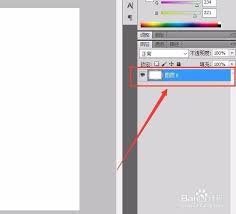
4. 点击“确定”按钮,即可为选中的图层填充前景色。如果想要填充背景色,只需在填充对话框中选择“背景色”即可。
图案填充
1. 同样先选中要填充图案的图层。
2. 打开“编辑”菜单,选择“填充”。
3. 在填充对话框中,从“使用”下拉菜单中选择“图案”。
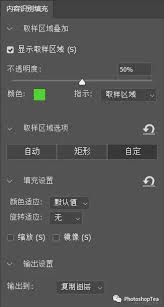
4. ps2020自带了许多图案,点击图案列表右侧的小箭头,可以展开下拉菜单查看更多预设图案。选择你喜欢的图案后,点击“确定”,图层就会被填充上所选图案。
5. 若你想使用自定义图案,可以先将图案保存到ps的预设图案文件夹中。然后在填充对话框的图案列表中就能找到并使用它来填充图层。
渐变填充
1. 确保要填充渐变的图层已被选中。
2. 点击“编辑”菜单,选择“填充”。
3. 在填充对话框中,选择“渐变”。
4. ps2020提供了丰富的渐变预设,点击渐变列表右侧的小箭头可查看。选择一个渐变样式后,还可以通过双击渐变条来调整渐变的颜色、方向等参数。
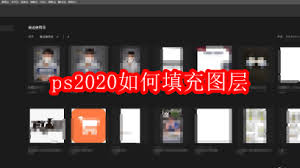
5. 设置好渐变参数后,点击“确定”,图层就会被填充上渐变效果。
通过以上几种方法,我们可以轻松地在ps2020中为图层进行各种填充操作。无论是简单的纯色填充,还是富有创意的图案、渐变填充,都能满足不同的设计需求,让我们的作品更加丰富多彩。熟练掌握这些填充图层的技巧,能大大提升我们在ps2020中的设计效率和质量。